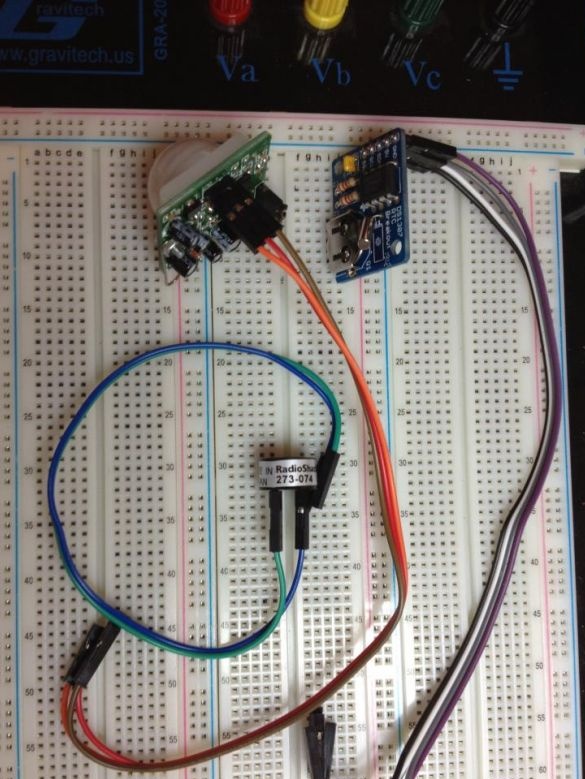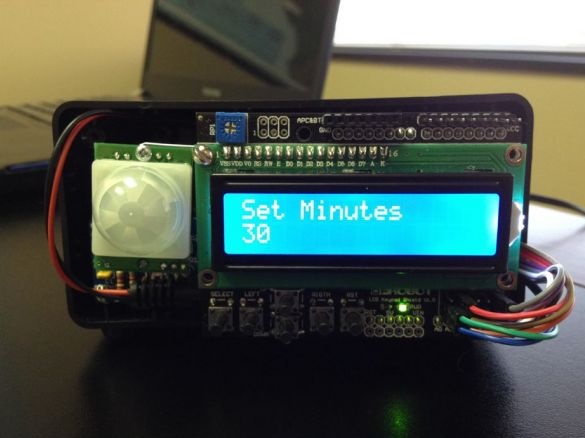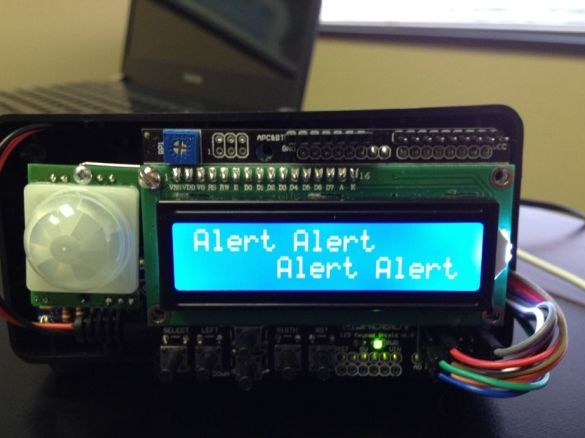Dette projekt er perfekt til dit arbejdsområde, eller garagen hvor udvikler du dig DIY. Det færdige projekt i et modul inkluderer mange funktioner: et ur med en dato- og tidsvisning, et stopur, et vækkeur, bevægelsessporing (til automatisk nedlukning, når du ikke er på plads).
materialer:
- Arduino Uno
- LCD-skjold (med knapper, projektet bruger et skjold fra DFRobot)
- Kasse til bolig
- summer
- Infrarød bevægelsessensor (PIR)
- Tilslutning af ledninger (mor / mor)
- donkraft 2,1 mm
- Adapter til krone 9V 2,1 mm / 5,5 mm
- Krona 9 V
- Realtid ur
Første trin. Realtidsurmodul.
Ofte leveres urmodulet i form af en designer, som du selv skal samle. Normalt forårsager samlingen ikke problemer, plus producenter udsteder instruktioner til montering af deres modul. Batteriet leveres også med et ur, det vil vare i mere end tre år.

Trin to Strømstik
For at forenkle forbindelsen af designet til Arduino bruger forfatteren et 2,1 mm-stik med loddet kontakter. Der laves et hul i kassen, og donkraften fastgøres med lim. Derfor vil forbindelse til Arduino ikke være et problem. Kronen installeres ganske enkelt på bagsiden af kassen. Hvis du ser nærmere på, vil du bemærke et andet hul i kassen. Det behøver ikke gøres, det er simpelthen et mislykket forsøg på at lave et hul, donkraften passer simpelthen ikke ind i det.
Trin tre Kabelforbindelse.
Forfatteren købte flerfarvede ledninger mor / mor. De koster billigt, men lettede monteringsprocessen meget. Konduktorerne er forbundet til summeren, PIR-bevægelsessensor, uremodul, så alt dette senere kan tilsluttes til LCD-skjoldet.
Det fjerde trin. Tilslutning til LCD-skjold.
På skjoldet er der 5 rækker med kontakter, deres stifter på henholdsvis Arduino 1-5. Der er en kontakt til 5 V og GND, det hele blev brugt til at oprette forbindelse. Arduino-analoge stifter bruges til at transmittere data med en summer, sensor og realtidsur. Sensoren med uret var naturligvis tilsluttet jord og strøm.
Trin Fem Installation i en kasse.
I dette trin placeres strukturen i en separat boks.Først og fremmest er kabler fra LCD-skjoldet lagt i kassen. Arduino er fastgjort med en skrue i nederste højre side af sagen. For at holde på mikrokontrolleren er en skrue nok, især da forfatteren bruger en kasse, hvori afstivningsribber er placeret i stedet for hullerne til de to andre skruer. Dernæst installeres et LCD-skjold på Arduino, hvis kabler indhyller kortet på højre side (set på billedet nedenfor). Urmodulet er fantastisk til installation i nederste venstre hjørne, en skrue bruges til at fastgøre det. Denne installation af komponenter giver dig mulighed for let at tilslutte 2,1 mm-stikket til Arduino. Bevægelsessensoren er indstillet, så det er muligt at fjerne den, fordi den forstyrrer forbindelsen af USB-kablet til tavlen.
Trin seks Programmering.
Som angivet i begyndelsen af artiklen, skal uret ikke kun vise tid og dato, men også en timer med alarmer. Der er 5 knapper på skjoldet, der kan programmeres. De vil blive brugt til forskellige driftstimer. Summeren fungerer, når der trykkes på hver knap, og når alarmen fungerer, giver den flere signaler.
Skitse til Arduino.
Forfatteren tog skitsen fra Adafruit som basis, den blev udviklet til et ur i realtid. Det bruger RTClib-biblioteket. Yderligere tilføjede forfatteren et stykke kode til LCD-skjoldet fra DFRobot (knapkontrolindstilling). Og han tilføjede et stykke kode fra sig selv udelukkende til dette projekt. Den endelige version af koden kan downloades under artiklen. Nedenfor ses fotos med forskellige urtilstande.
Syvende trin. Knapfunktioner.
Som du kan se på billedet herunder, er hver knap på skjoldet underskrevet, fem af dem blev programmeret som følger:
- Den første knap (SELECT) er menuen. Knappen viser rulning af tilgængelige funktioner (timer, alarm).
- Anden knap (VENSTRE) - denne knap er ansvarlig for valg af en funktion. En yderligere funktion af knappen er at øge værdien med 10, når der indtastes timer og minutter.
- Den tredje og fjerde knap (OP, NED) - bruges til at øge og mindske værdierne på timer og minutter ved indstilling af alarm og timer. Ekstra knapfunktion til at skifte tid på dagen AM og PM.
- Den femte knap (HØJRE) er enter-knappen. Bruges til at acceptere en værdi (konfigureret timer tid, timer).
- Sjette knap (RST) - knappen bruges til at genstarte Arduino.